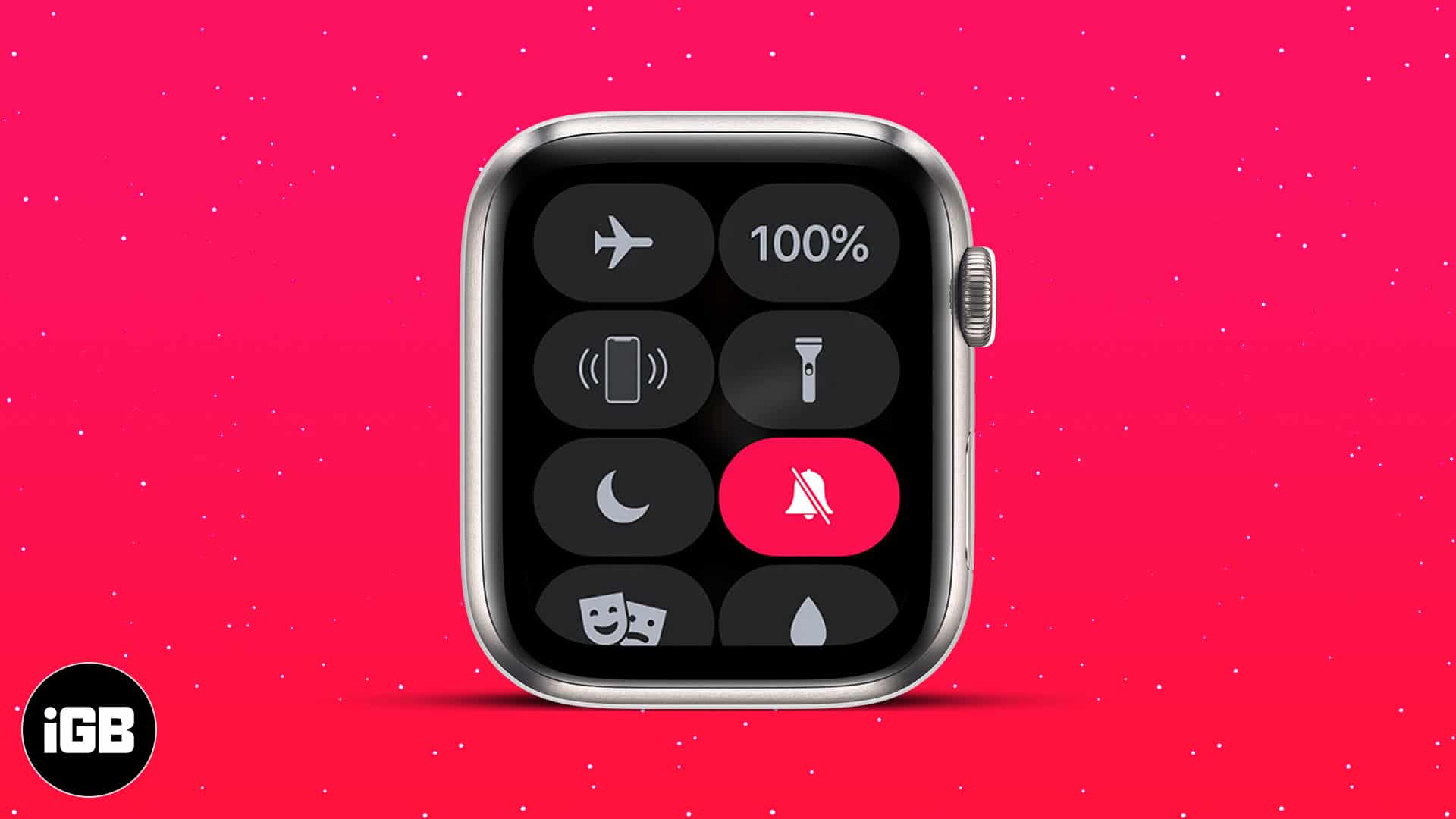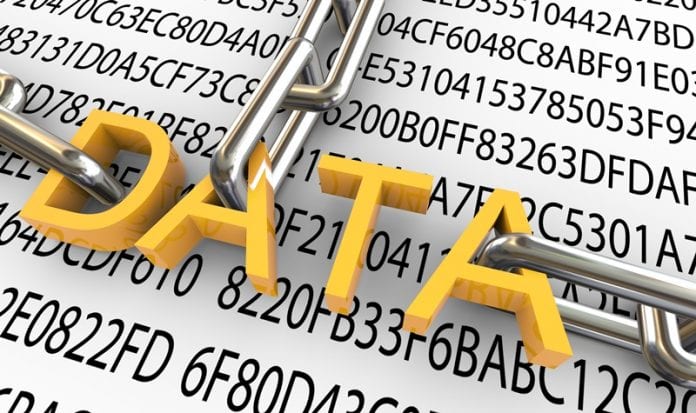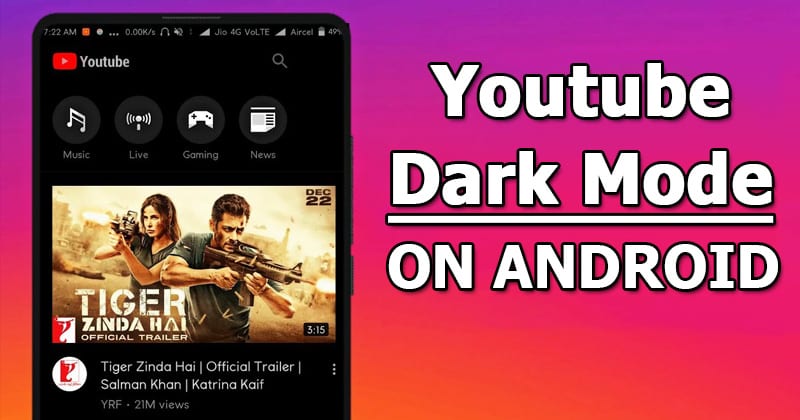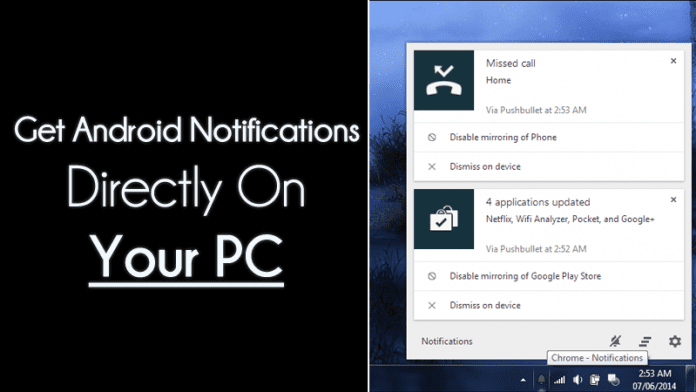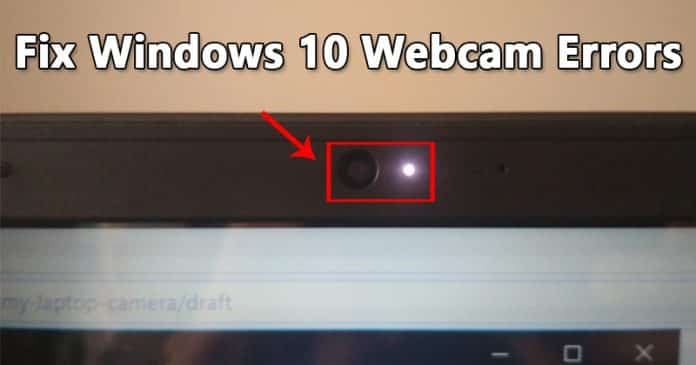
Chybový kód webové kamery 0xA00F4243 se většinou objevuje na telefonech se systémem Windows, počítačích se systémem Windows a přenosných počítačích. Chybová zpráva se obvykle objeví při přístupu k webové kameře prostřednictvím aplikace fotoaparátu systému Windows 10. Zde jsme tedy sdíleli několik nejlepších metod, jak opravit kód chyby webové kamery 0xa00f4243.
No, pokud nějakou dobu používáte Windows 10 a používáte webovou kameru pro připojení ke klientům, možná jste narazili na chybovou zprávu 0xA00F4243(0xC00D3704). Chybový kód webové kamery 0xA00F4243 se většinou objevuje na telefonech se systémem Windows, počítačích se systémem Windows a přenosných počítačích.
Chybová zpráva se obvykle objeví při přístupu k webové kameře prostřednictvím aplikace fotoaparátu systému Windows 10. Chybová zpráva dále uvádí: „Zavřete ostatní aplikace. Zdá se, že fotoaparát již používá jiná aplikace. Pokud jej potřebujete, zde je kód chyby 0xA00F4243“.
Jak opravit kód chyby webové kamery 0xa00f4243 v systému Windows 10
Chybová zpráva obvykle omezuje uživatele v používání webové kamery. Pokud se vám při používání webové kamery také zobrazuje chybová zpráva 0xa00f4243, pak zde sdílíme několik nejlepších metod, jak opravit kód chyby webové kamery 0xa00f4243. Pojďme se tedy podívat, jak opravit kód chyby webové kamery 0xa00f4243 ze systému Windows 10.
#1 Zavřete aplikace fotoaparátu pomocí Správce úloh
Pokud se krátce podíváme na chybovou zprávu, uvádí „Zavřít ostatní aplikace. Zdá se, že fotoaparát již používá jiná aplikace. Pokud ji potřebujete, zde je kód chyby: 0xA00F4243(0xC00D3704)” Pokud se vám tedy zobrazuje chybová zpráva, musíte zkontrolovat, zda webovou kameru současně nepoužívají jiné aplikace. Zde je to, co musíte udělat.
Krok 1. Nejprve klikněte pravým tlačítkem na hlavní panel systému Windows 10 a poté klikněte na „Správce úloh“
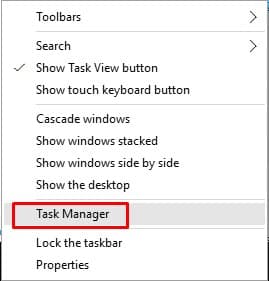
Krok 2. Nyní musíte kliknout na záložku ‘Procesy’ ve Správci úloh a poté zkontrolovat aplikace, které používají fotoaparát, jako je Skype.
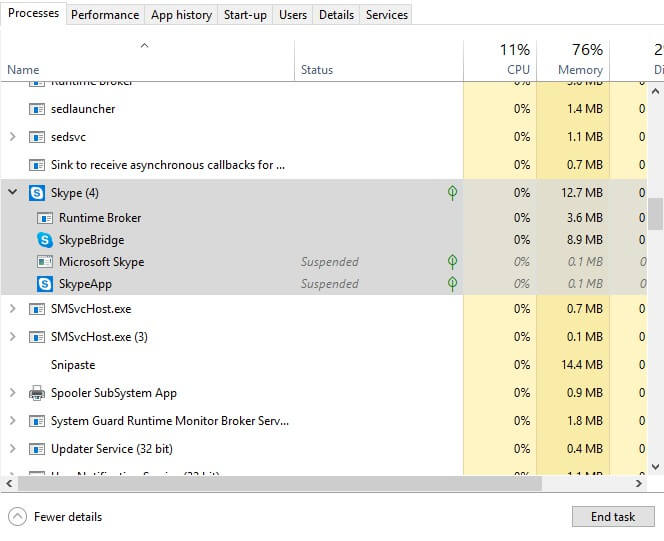
Krok 3. Pokud nějaké takové aplikace najdete, musíte na aplikaci kliknout pravým tlačítkem a vybrat ‘Ukončit úlohu’
To je vše, máte hotovo! Nyní otevřete aplikaci webové kamery a vše bude fungovat dobře.
#2 Proveďte čisté spuštění
Chybová zpráva ‘0xA00F4243’ se může objevit také kvůli konfliktnímu softwaru. Software třetích stran často upravuje systémové soubory, což vede k neočekávaným chybám, včetně kódu chyby webové kamery 0xA00F4243. V této metodě tedy musíme provést čisté spuštění systému Windows 10, abychom zkontrolovali, zda chyba stále přetrvává.
Krok 1. Nejprve stiskněte klávesu Windows + R na klávesnici. Tím se otevře dialogové okno RUN.
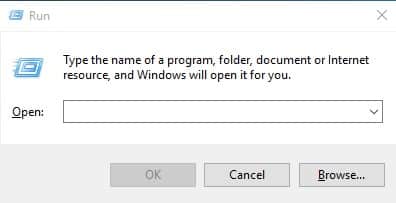
Krok 2. V dialogovém okně Spustit zadejte ‘msconfig’ a stiskněte Enter.
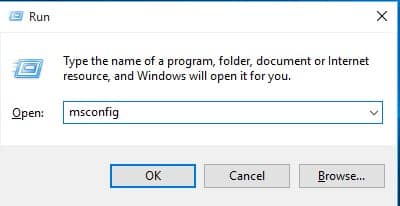
Krok 3. Noe zamiřte na kartu Služby a klikněte na ‘Skrýt všechny služby Microsoft’ a poté deaktivujte ty zbývající.
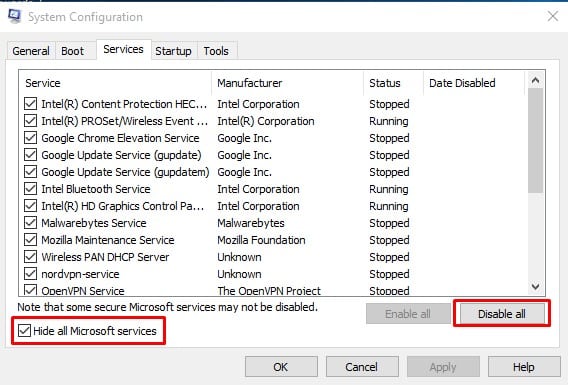
To je vše, máte hotovo! Po dokončení restartujte počítač, aby došlo k čistému spuštění systému Windows 10. Tato metoda pravděpodobně opraví chybu webové kamery „0xA00F4243“ z počítače.
#3 Resetujte aplikaci Fotoaparát
Někdy se také kvůli problémům s aplikací objeví chybový kód webové kamery 0xA00F4243. Možná máte zastaralou aplikaci fotoaparátu nebo došlo k poškození nastavení souborů. V této metodě tedy musíme resetovat aplikaci Fotoaparát, abychom opravili chybový kód 0xA00F4243 ze systému Windows 10.
Krok 1. Nejprve vyhledejte ve vyhledávacím poli Windows 10 výraz „Aplikace“. Otevřete Apps & Features ze seznamu.
Krok 2. V dalším kroku musíte vybrat ‘Apps & Features’
Krok 3. V seznamu nainstalovaných aplikací najděte ‘Camera’ a poté klikněte na ‘Advanced Option’
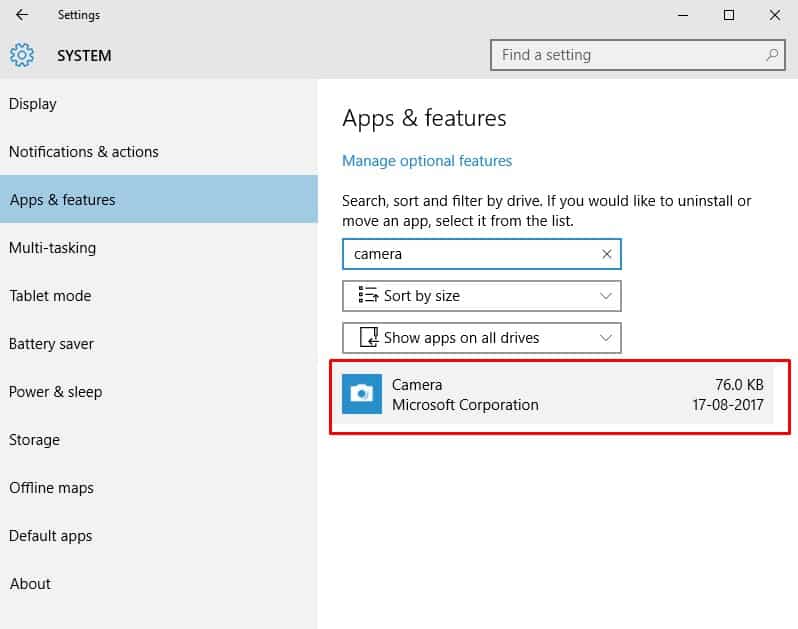
Krok 4. Na další stránce musíte kliknout na tlačítko ‘Resetovat’.
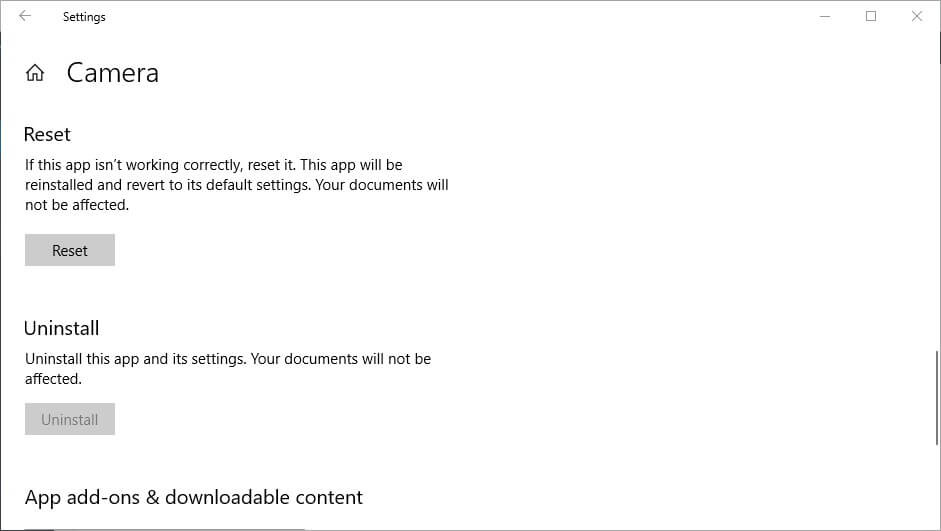
To je vše, máte hotovo! Takto můžete opravit kód chyby webové kamery 0xA00F4243 z počítače se systémem Windows 10.
#4 Zkontrolujte antivirové nástroje

Některé populární bezpečnostní nástroje jako Node32, Kaspersky, AVG a několik dalších bezpečnostních softwarů často brání v přístupu k aplikaci fotoaparátu. Bezpečnostní software blokuje přístup ke kameře z celé řady bezpečnostních důvodů. Pokud tedy na svém počítači používáte nějaký bezpečnostní software, doporučujeme jej deaktivovat a zkontrolovat, zda byl kód chyby 0xa00f4243 vyřešen nebo ne. Pokud ne, povolte bezpečnostní software znovu.
#5 Spusťte příkaz SFC
Poškozené systémové soubory také spouštějí kód chyby fotoaparátu 0xa00f4243. Ke skenování a opravě poškozených systémových souborů musí uživatelé použít nástroj Kontrola systémových souborů. Chcete-li spustit příkaz SFC v systému Windows 10, postupujte podle některých jednoduchých kroků uvedených níže.
Krok 1. Nejprve klikněte pravým tlačítkem na tlačítko Start a poté vyberte možnost „Příkazový řádek (Admin)“
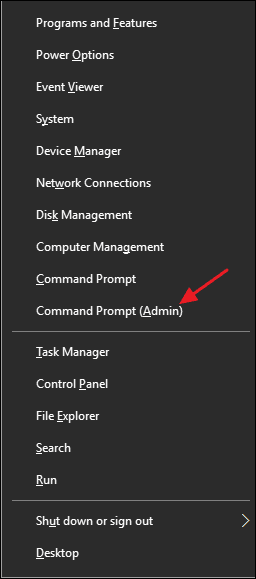
Krok 2. Nyní v okně příkazového řádku zadejte příkaz ‘sfc /scannow’ a stiskněte Enter.
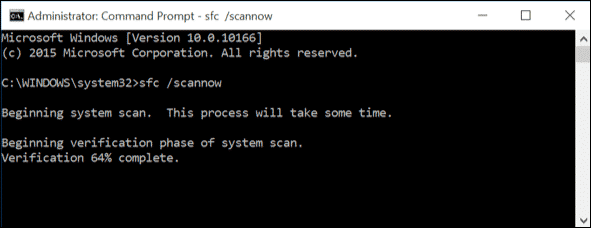
Krok 3. Pokud najdete chybu jako ‘Ochrana prostředků systému Windows našla poškozené soubory…’, spusťte příkaz v nouzovém režimu.
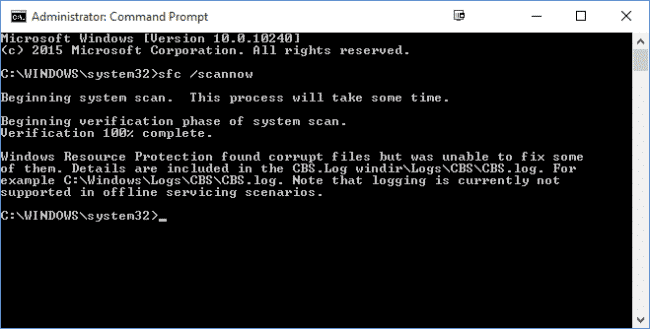
To je vše, máte hotovo! Takto můžete opravit kód chyby fotoaparátu 0xa00f4243 spuštěním nástroje Kontrola systémových souborů.
Toto je pět nejlepších metod, jak opravit kód chyby webové kamery 0xA00F4243 z počítače se systémem Windows 10. Pokud znáte jinou metodu, jak chybovou zprávu opravit, dejte nám vědět do pole komentáře níže.